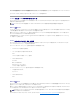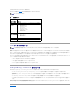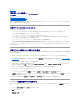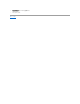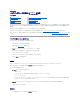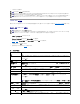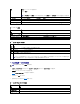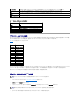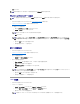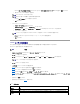Users Guide
目次ページに戻る
ウェブインタフェースを使用した iDRAC の設定
IntegratedDell™RemoteAccessControllerファームウェアバージョン 1.00
ユーザーズガイド
iDRAC は、iDRAC プロパティとユーザーの設定、リモート管理タスクの実行、リモート(管理下)システムの不具合におけるトラブルシューティングが可能なウェブインタフェースを提供します。日常のシ
ステム管理では、iDRAC のウェブインタフェースを使用します。 本章では、iDRAC のウェブインタフェースを使って一般的なシステム管理タスクを実行する方法について説明し、関連情報へのリンクも
掲載します。
ほとんどのウェブインタフェース設定タスクは、ローカル RACADM コマンドまたは SM-CLP コマンドでも実行できます。
ローカル RACADM コマンドは、管理下サーバーから実行できます。ローカル RACADM の詳細に関しては、ローカル RACADM コマンドラインインタフェースの使用 を参照してください。
SM-CLP コマンドは、Telnet または SSH 接続によってリモートでアクセス可能なシェルにて実行できます。SM-CLP の詳細に関しては、iDRAC SM-CLP コマンドラインインタフェースの使用 を参照
してください。
ウェブインタフェースへのアクセス
iDRAC ウェブインタフェースにアクセスするには、次の手順を実行してください。
1. サポートされている Web ブラウザのウィンドウを開きます。
詳細については、対応 Web ブラウザ を参照してください。
2. アドレス フィールドに、https://<iDRAC IP アドレス> を入力し、<Enter> を押します。
デフォルトの HTTPS ポート番号(ポート 443)が変更されていたら、次のように入力します。
https://<iDRAC IP アドレス>:<ポート番号>
「iDRAC IP アドレス」 は iDRAC 用の IPアドレスで、「ポート番号」 は HTTPS ポート番号です。
iDRAC の ログイン ウィンドウが表示されます。
ログイン
iDRAC ユーザーまたは Microsoft
®
Active Directory
®
ユーザーとしてログインできます。デフォルトのユーザー名は root、デフォルトのパスワードは calvin です。
iDRAC にログインするには、システム管理者から iDRAC へのログイン 特権が与えられている必要があります。
ログインするには、次の手順を実行してください。
1. ユーザー名 フィールドに、次のいずれかを入力します。
l iDRAC ユーザー名。
ローカルユーザーのユーザー名は大文字と小文字が区別されます。例えば、root、it_user、john_doe などです。
l Active Directory ユーザー名。
Active Directory 名は、<ドメイン>\<ユーザー名>、<ドメイン>/<ユーザー名>、<ユーザー>@<ドメイン> のいずれかの形式で入力できます。大文字と小文字の区別はありませ
ん。例えば、dell.com\john_doe、JOHN_DOE@DELL.COM などです。
2. パスワード フィールドに、iDRAC のユーザーパスワードまたは Active Directory のユーザーパスワードを入力します。パスワードは大文字と小文字が区別されます。
3. OK をクリックするか <Enter> を押します。
ログアウト
1. セッションを閉じるには、メインウィンドウの右上にある ログアウト をクリックします。
ウェブインタフェースへのアクセス
iDRAC NIC の設定
プラットフォームイベントの設定
IPMI の設定
iDRAC ユーザーの追加と設定
SSL とデジタル証明書を使用した iDRAC 通信のセキュリティ
Active Directory 証明書の設定と管理
シリアルオーバー LAN の設定
iDRAC サービスの設定
iDRAC ファームウェアのアップデート